ICM 인터넷 스크립트 편집기 사용자 권한
목차
소개
이 문서에서는 ICM 환경에서 인터넷 스크립트 편집기를 사용하여 ICM(Intelligent Contact Management) 스크립트를 편집할 때 사용자 권한을 정의하는 방법에 대해 설명합니다.
사전 요구 사항
요구 사항
이 문서의 독자는 다음에 대해 알고 있어야 합니다.
-
Cisco ICM
사용되는 구성 요소
이 문서의 정보는 다음을 기반으로 합니다.
-
Cisco ICM 버전 5.0 이상
이 문서의 정보는 특정 랩 환경의 디바이스를 토대로 작성되었습니다. 이 문서에 사용된 모든 디바이스는 초기화된(기본) 컨피그레이션으로 시작되었습니다. 현재 네트워크가 작동 중인 경우, 모든 명령어의 잠재적인 영향을 미리 숙지하시기 바랍니다.
표기 규칙
문서 규칙에 대한 자세한 내용은 Cisco 기술 팁 표기 규칙을 참조하십시오.
배경 정보
인터넷 스크립트 편집기는 기능 컨트롤을 사용하여 ICM 스크립트 편집기 또는 인터넷 스크립트 편집기 기능 소프트웨어 기능의 일부 또는 전부에서 사용자 또는 사용자 클래스를 제한합니다. 예를 들어, ICM 소프트웨어 관리자는 특정 사용자가 특정 유형의 스크립트 편집을 수행하지 못하도록 제한할 수 있습니다.
시스템 관리자는 다음 방법을 사용하여 인터넷 스크립트 편집기 편집 기능에 대한 액세스를 제한할 수 있습니다.
-
옵션 편집
-
노드 컨트롤 스크립팅
관리자는 두 기능 제어 옵션을 함께 사용할 수도 있습니다. 이 문서는 스크립트 노드 컨트롤을 중심으로 합니다.
사용자 권한 할당
인터넷 스크립트 편집기에 사용자 권한을 할당하려면 다음 절차를 순서대로 완료하십시오.
사용자 추가
다음 단계를 완료하여 기능 세트를 할당할 사용자를 추가합니다.
-
시작 > 프로그램 > ICM 관리 워크스테이션 > 구성 관리자를 선택하여 구성 관리자를 시작합니다.
구성 관리자 대화 상자가 표시됩니다.
-
Tools(도구) > List Tools(목록 도구) > User List(사용자 목록)를 선택합니다.
-
새 사용자를 추가하려면 User 섹션(왼쪽)에서 Add를 클릭합니다.
Attributes 대화 상자가 표시됩니다(그림 1 참조).
-
Domain name(도메인 이름), User name(사용자 이름), Password(비밀번호) 및 Confirm password(비밀번호 확인) 필드에 적절한 정보를 입력합니다.
그림 1 - 인터넷 스크립트 편집기에 사용자 추가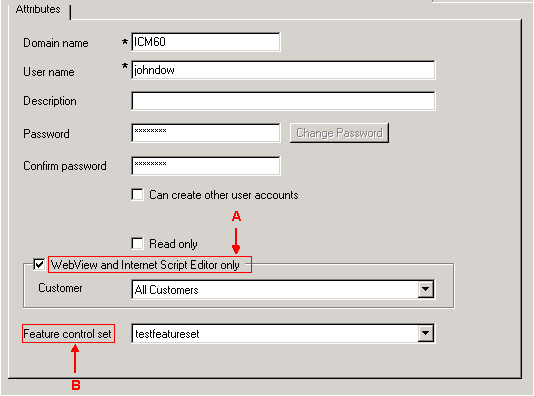
-
WebView and Internet Script Editor only(WebView 및 인터넷 스크립트 편집기만) 확인란을 클릭합니다(그림 1의 화살표 A 참조).
-
Description 필드에 설명을 입력합니다(선택 사항).
-
User List(사용자 목록) 창 Save(저장) 버튼을 클릭합니다.
기능 제어 세트 생성
시스템 관리자는 ICM 배포자의 ICM 구성 관리자를 사용하여 기능 제어 집합을 만들 수 있습니다. 기능 제어 세트를 생성하려면 다음 단계를 완료합니다.
-
시작 > 프로그램 > ICM 관리 워크스테이션 > 구성 관리자를 선택하여 구성 관리자를 시작합니다.
구성 관리자 대화 상자가 표시됩니다.
-
도구 > 목록 도구 > 기능 제어 세트 목록을 선택합니다.
-
왼쪽의 Feature Control Set 섹션에서 Add를 클릭합니다.
-
Attributes(특성) 탭을 클릭합니다.
-
Attribute(특성) 탭 Name(이름) 필드에 기능 제어 세트의 이름을 입력합니다(그림 2 참조).
이름은 속성 탭을 클릭하면 기능 제어 세트 영역(왼쪽)에 표시됩니다.
그림 2 - 기능 제어 세트 목록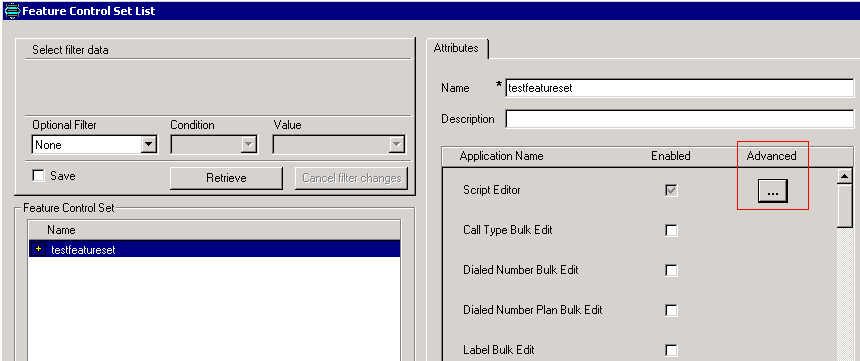
-
Attribute(특성) 탭 Description(설명) 필드에 설명을 입력합니다(선택 사항).
-
Advanced(고급) 열에서 ... 버튼을 클릭합니다(그림 2 참조).
스크립트 편집기 기능 제어 창이 표시됩니다.
그림 3 - 스크립트 편집기 기능 제어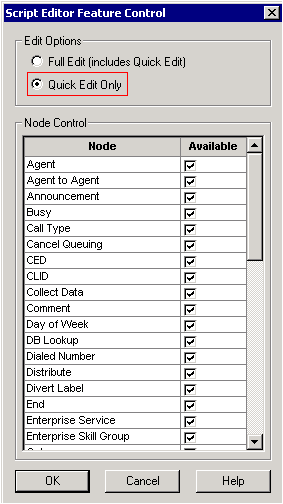
-
Quick Edit Only 라디오 버튼을 클릭합니다.
-
OK(확인)를 클릭합니다.
-
Feature Control Set List 창 저장 버튼을 클릭합니다.
WebView 및 인터넷 스크립트 편집기만 속성 할당
WebView 및 Internet Script Editor 전용 특성을 가진 사용자를 기능 컨트롤 집합에 할당합니다.
-
시작 > 프로그램 > ICM 관리 워크스테이션 > 구성 관리자를 선택하여 구성 관리자를 시작합니다.
구성 관리자 대화 상자가 표시됩니다.
-
Tools(도구) > List Tools(목록 도구) > User List(사용자 목록)를 선택합니다.
-
기능 제어 세트를 할당할 사용자를 선택합니다.
-
Attribute(특성) 탭의 Feature control set(기능 제어 세트) 드롭다운 목록 상자를 사용하여(그림 1의 화살표 B 참조) 3단계에서 선택한 사용자에 대한 기능 세트를 선택합니다.
-
저장을 클릭합니다.
스크립트 저장 중 인터넷 스크립트 편집기 오류 [FLT04450444]
ISE에 연결하려고 하면 로그인하고 스크립트를 열고 볼 수 있으며 스크립트를 편집 모드로 전환할 수 있습니다. 그러나 스크립트를 저장하려고 할 때 <script name> was not successfully save 예상치 못한 통신 손실 오류 메시지가 표시됩니다.
솔루션
이는 방화벽의 IPS가 http 요청의 크기로 인해 연결을 끊는 경우 발생할 수 있습니다. 이 문제를 해결하려면 http 요청을 삭제하지 않도록 방화벽을 설정합니다.
관련 정보
개정 이력
| 개정 | 게시 날짜 | 의견 |
|---|---|---|
1.0 |
22-Feb-2005 |
최초 릴리스 |
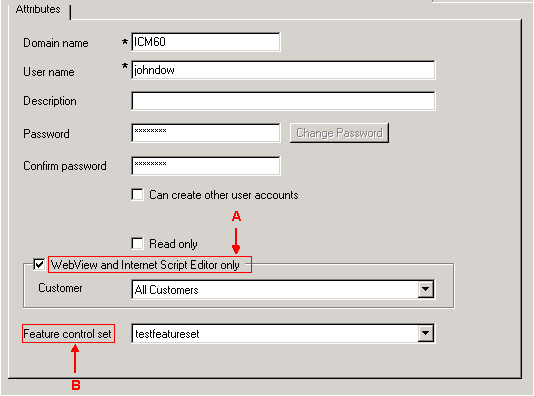
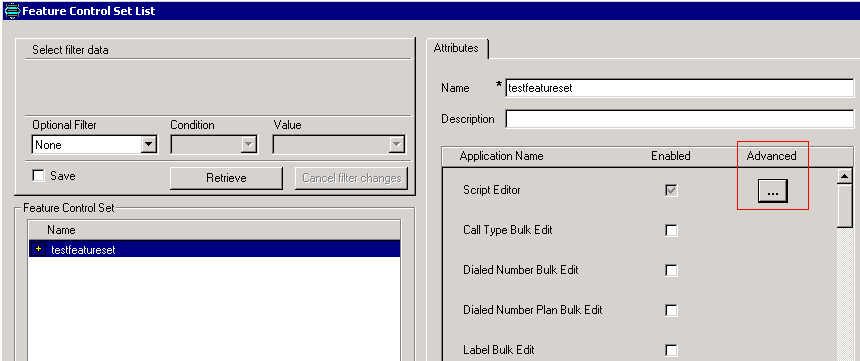
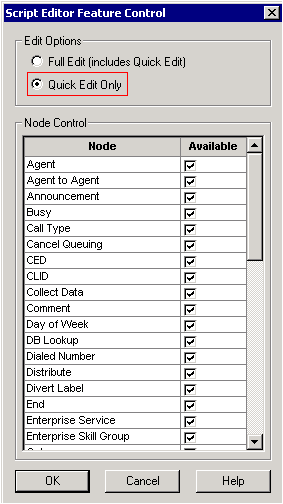
 피드백
피드백